設定
- スタッフ|新規登録する
- スタッフ|労働条件の設定
- スタッフ|社会保険、銀行口座を登録する
- 給与手当等一括設定で給与設定を行う
- スタッフ|ログインIDを忘れた
- スタッフ|パスワードを忘れた場合
- スタッフ|ログインIDの通知方法
- 人事情報|家族情報を登録する
- スタッフ|パスワード設定依頼メールについて
- スタッフ|所属組織を変更する
- スタッフ|メールアドレスを変更したい
- スタッフ|入社日を設定する
- スタッフ|基本給(時給)を変更したい
- スタッフ|休職処理
- スタッフ|退職処理
- スタッフ|退職処理を取り消したい
- スタッフ|交通費の登録ができない
- スタッフ|スタッフサイトのパスワード設定
- スタッフの労働条件を変更する
- スタッフ|適用する労働条件を変更する
- スタッフ労働条件の設定|応援勤務用の時給・交通費登録
- スタッフ|スタッフ情報一括取込・出力
- インポート|スタッフ
- エクスポート|スタッフ
- 労働者名簿
- インポート|スタッフ給与設定
- インポート|スタッフ社会保険税金情報
- 給与手当等一括のコピー機能
- インポート|時間帯別時給
スタッフ|新規登録する
【管理者向け】
一度に大勢のスタッフを登録する方法
一度に大勢のスタッフを登録するにはインポート機能を使用すると便利です。
スタッフの登録方法
スタッフを新規で登録する手順をご紹介します。
当システムで給与振込を行うまでに3ステップあります。
ここではStep1のスタッフ基本情報の登録手順をご紹介します。
Step1. スタッフ基本情報の登録
Step1. スタッフ基本情報の登録
- 人事ースタッフ一覧・設定をクリックします。
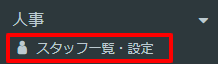
- 画面上部の新規登録アイコン + をクリックします。

- 組織、適用年月、労働条件を選択します。
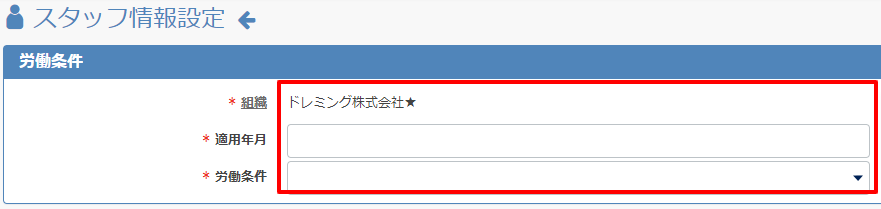
- 組織:スタッフが所属する組織を選択します。組織は初期値として会社名と同じ名称の組織が作成されています。支店や部署を追加する場合は、組織を追加作成してください。組織の作成はこちらをご参照ください。
- 適用年月:スタッフがシステムを利用開始する年月を選択します。
- 労働条件:スタッフに適用する労働条件を選択します。
- 基本情報を入力します。
*は入力必須項目です。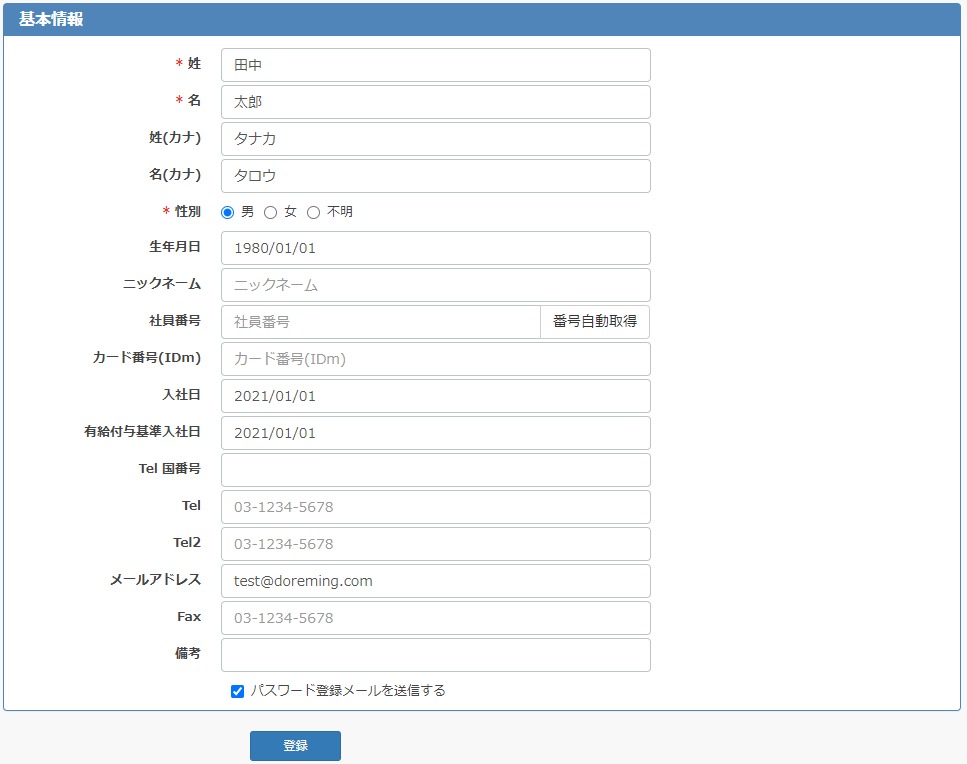
社員番号:自社で利用されている社員番号をご登録いただくか、当システムの自動採番をご利用ください。
自社の社員番号で登録
・・・半角英数字、記号(#$%&*+-./:;=?@_)15文字以内でご登録ください。
自動採番
・・・番号自動取得をクリックすると自動的に社員番号を採番することができます。
未入力の場合は自動採番された番号が付与されます。
カード番号(IDm):カードを使って打刻する場合はカード番号を登録します。
2021年1月以降はflash機能を使ったこちらのカード読取からカード番号を読み取ることができなくなるため、こちらの手順でカード登録を行なってください。
スタッフの打刻カードを登録する
※パソリの設定についてはこちらから。
入社日:年間休暇付与を行う場合は必須登録です。
有給付与基準入社日:有給休暇付与を行う場合の基準日登録です。当欄未登録の場合は入社日が使用されます。
メールアドレス:各種申請メールの配信を行う場合はここに登録されたアドレス宛に送信されます。
パスワード登録メールを送信する:スタッフサイトにログインする際のパスワードをスタッフに設定させる場合はチェックを入れます。登録と同時にスタッフにメールが送信されスタッフ自身でログインパスワードを設定していただきます。
備考:メモなどにお使いください。全角、半角とも255文字まで入力できます。 - 登録をクリックすると、スタッフが登録されます。

スタッフ基本情報の登録が完了するとログインIDが発行されます。スタッフにシフト申請や勤務実績の承認を行わせる場合はスタッフのパスワード設定を行ってください。パスワード設定後にスタッフサイトへのログインが可能になります。
スタッフのパスワード設定はこちらから。
- スタッフの登録後は、給与や有給付与方式の選択などのスタッフ労働条件を設定します。
スタッフ労働条件の設定手順については、下記をご確認ください。
Step2. スタッフ労働条件の設定を設定する - 給与計算、給与振込まで当システムで行う場合は、スタッフの社会保険設定、給与振込口座の登録が必要です。
スタッフの社会保険設定、銀行口座の登録については、下記をご確認ください。
Step3. 社会保険、銀行口座の登録
